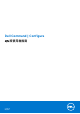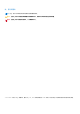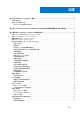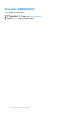Users Guide
Table Of Contents
- Dell Command | Configure 4.5 版使用者指南
- 目錄
- Dell Command | Configure 4.5 簡介
- Dell Command | Configure 4.5 的 Windows SMM 安全性風險降低表格 (WSMT) 相容性
- 使用 Dell Command | Configure 4.5 使用者介面
- Dell Command | Configure 4.5 中的故障診斷案例
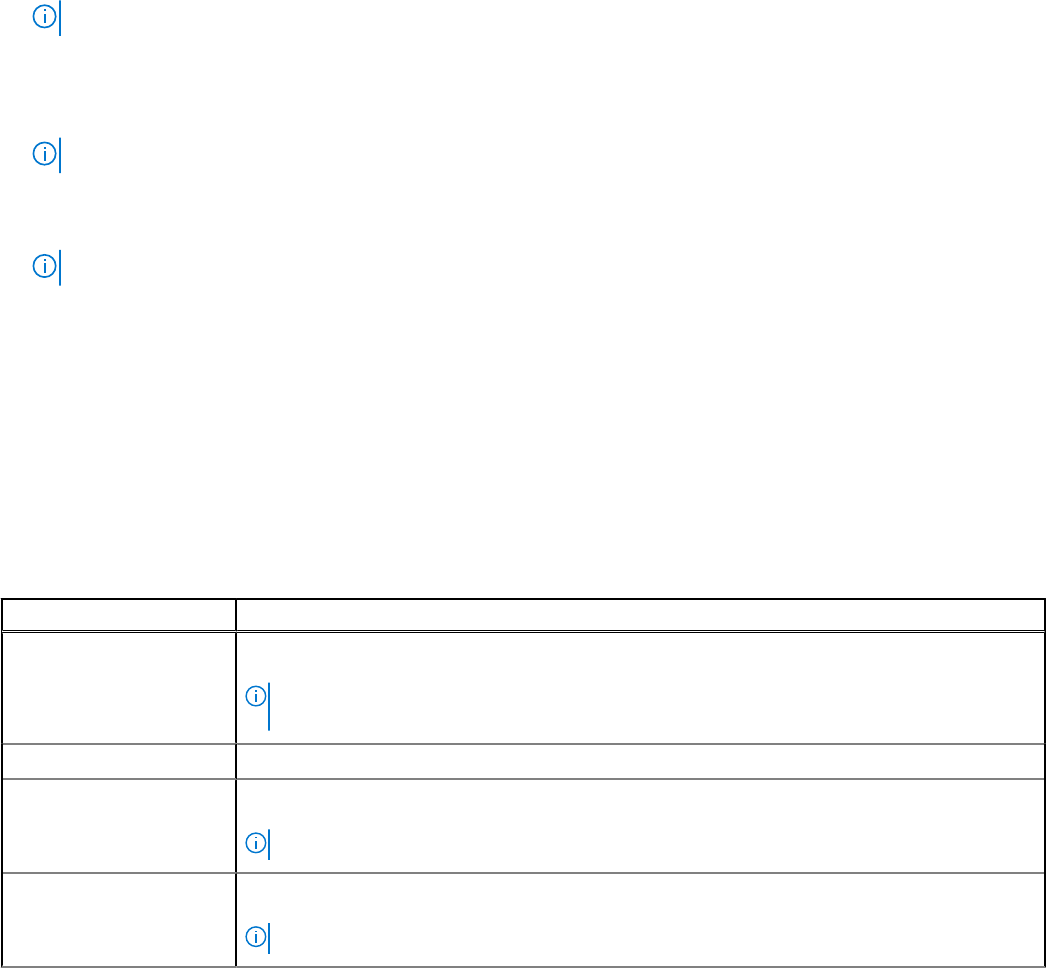
● 設定自動開啟選項
● 設定開機順序
● 設定主要電池充電
● 設定進階電池充電
● 設定峰值用電轉移電池充電
● 設定鍵盤背光顏色選項
設置一般設定
在一般標籤中,您可以更新來源目錄位置與下載位置,以及設定或修改 Dell Command | Configure 的網際網路代理設定,以收集更新
經驗的資訊。
如要設置一般設定:
1. 在標題列上,按一下設定。
螢幕中會顯示設定畫面。
2. 在左窗格中,按一下一般。
3. 按一下下載檔案位置下方的瀏覽,然後按一下瀏覽以設定預設位置或變更預設位置。
註: 安裝更新後,Dell Command | Configure 會自動刪除這個位置的更新檔案。
4. 您有下列可設定網際網路代理設定的選項:
● 要使用目前的網際網路代理設定,請選擇使用目前的網際網路代理設定。
● 要設定代理伺服器和連接埠,請選擇自訂代理設定。如要啟用代理認證,請選取使用代理認證,並提供代理伺服器、代理連
接埠、使用者名稱及密碼。
註: 使用者名稱和密碼認證均已加密並儲存。
5. 在左窗格中,按一下同步。
6. 按一下檢查以檢查 Dell Command | Configure 是否有更新。
如果 Dell Command | Configure 有可用的更新,系統會顯示有可用的更新警告訊息。是否要繼續?,按一下是以繼續更新。
註: 必須要有網際網路連線才能檢查是否有更新。
7. 若要在沒有網際網路連線的情況下更新 Dell Command | Configure,請執行下列步驟:
a. 從 http://downloads.dell.com/catalog/ 下載 DellCommandConfigureCatalog.cab 檔案的本機副本。
b. 解壓縮 .cab 檔案,並將 syscfg.xml 和 resdictionary.xml 取代為 Dell Command | Configure 提供的檔案。安裝路徑為
C:\Program Files (x86)\Dell\Command Configure。
c. 將 Optionames_<language code>.xml 檔案取代為 Dell Command | Configure 提供的檔案。安裝路徑為 C:\Program
Files (x86)\Dell\Command Configure\Localization.
組態選項
您可以用下表所述的可用組態選項自訂 BIOS 設定及建立組態套裝:
表 2. 組態選項
選項 說明
檢視/變更 按一下以檢視或變更選取的組態,以及載入新組態。按一下檢視/變更以載入新組態時,組態畫面隨
即顯示。完成偏好的修改後,按一下儲存儲存變更,或按一下取消返回前一個組態。
註: 如果嘗試載入新組態,但不匯出設定的 BIOS 選項,則會顯示一個畫面。按一下捨棄變更可捨
棄已設定的值,或是按一下取消,前往相同的組態。
編輯 按一下以編輯載入的組態。
進階檢視 按一下以檢視組態詳細資料,例如命令列選項、可為選項設定的可能值、選項目前的值、要套用設定
的選項,以及選項的說明。
註: 如果已載入主機系統的設定,便可檢視選項目前的值。
基本檢視 按一下可檢視組態詳細資料,例如選項所屬的類別,選項名稱、可為選項設定的可能值、選項目前的
值、要套用設定的選項,以及選項的說明。
註: 如果已載入主機系統的設定,便可檢視選項目前的值。
10 使用 Dell Command | Configure 4.5 使用者介面